Prinsip dikotomi fungsi LOOKUP dalam pembelajaran fungsi Excel
Dalam artikel sebelum ini "Pembelajaran fungsi Excel - 5 cara menggunakan fungsi LOOKUP ", kami mengetahui tentang 5 cara menggunakan fungsi LOOKUP Saya rasa ramai rakan tidak memahaminya Saya akan memberi anda butiran Mari jelaskan prinsip dikotomi LOOKUP Selepas memahami prinsip, kembali dan baca tutorial semalam saya percaya anda akan mempunyai pemahaman yang berbeza tentang LOOKUP.
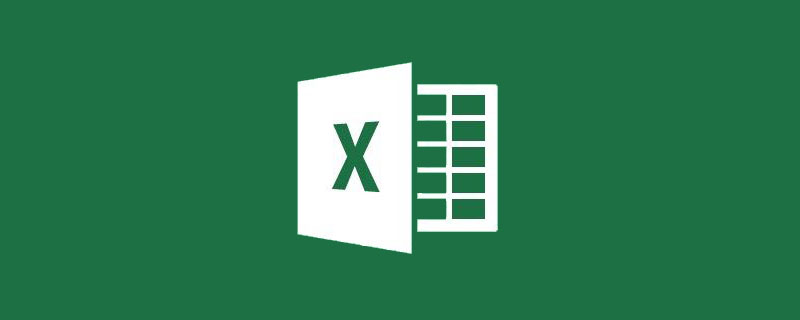
Dalam artikel sebelum ini, kami mempelajari pelbagai rutin fungsi LOOKUP, dan juga menyebut berkali-kali bahawa carian fungsi LOOKUP adalah berdasarkan kaedah dikotomi, jadi dalam akhir Apakah dikotomi Mari kita bercakap tentang isu ini hari ini.
Mari kita gunakan contoh semalam: cari keputusan mengikut nombor siri, nombor siri adalah dalam tertib menaik dan hasil formula =LOOKUP(J2,A2:D19) adalah betul.
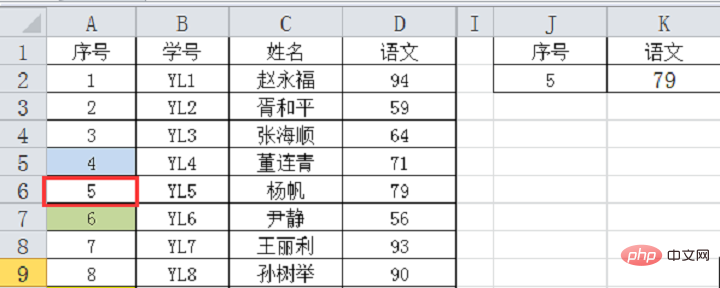
1 Prinsip carian binari
Carian binari adalah untuk mencari data dalam julat carian mengikut Bahagikan nombor kepada dua untuk mencari sekeping data di tengah, nilai tengah, dan kemudian bandingkan dengan nilai carian kami dan nilai tengah. Apabila nilai pertengahan adalah sama dengan nilai carian, hasilnya diperoleh secara langsung apabila nilai pertengahan kurang daripada nilai carian, perbandingan carian binari diteruskan ke bawah (iaitu, carian binari diteruskan di bahagian bawah bahagian bawah. data tidak termasuk nilai tengah) carian kaedah); apabila nilai perantaraan lebih besar daripada nilai carian, perbandingan carian perduaan diteruskan ke atas (iaitu, carian perduaan berterusan di bahagian atas data tidak termasuk nilai perantaraan). Jika tiada data yang sama dengan nilai carian ditemui selepas dikotomi kepada data terakhir: jika data terakhir kurang daripada nilai carian, maka gunakan kedudukan data terakhir untuk mendapatkan nilai hasil jika data terakhir lebih besar daripada nilai carian, kemudian cari ke atas Data yang kedudukannya paling hampir dengan data terakhir adalah kurang daripada atau sama dengan nilai carian, dan kemudian keputusan diperoleh berdasarkan kedudukan data ini.
Ini hanya penjelasan dan saya rasa ramai rakan akan keliru Mari kita ambil contoh di atas dan lihat secara terperinci bagaimana untuk mencari skor Cina 79 melalui nombor siri 5.
Perbandingan pertama: Terdapat 18 data dalam julat carian A2~A19, dan kedudukan tengah ialah 18÷2=9, iaitu nilai tengah ialah 9 dalam sel A10. Jelas sekali nilai carian 5 adalah kurang daripada 9, jadi teruskan carian ke atas dalam A2~A9
Petua: Jika bilangan data dalam julat carian ialah nombor ganjil, kedudukan tengah ialah (nombor 1) ÷; 2, sebagai contoh, jika baris 11, Kedudukan tengah ialah (11 1) ÷ 2 = 6; jika bilangan data ialah nombor genap, kedudukan tengah ialah (nombor) ÷ 2;
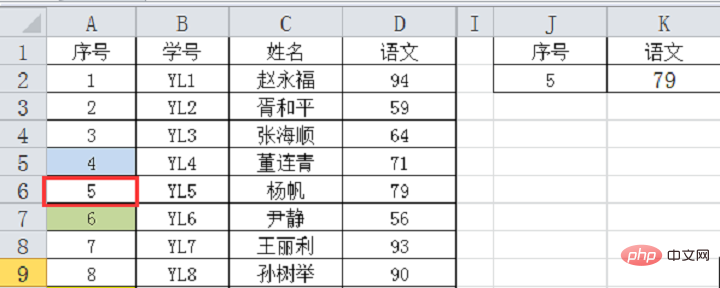
Perbandingan kedua: Terdapat hanya 8 data, kedudukan tengah ialah 8÷2=4, nilai tengah ialah 4 dalam sel A5, nilai carian 5 lebih besar daripada 4, jadi Teruskan melihat ke bawah dalam A6~A9. Ambil perhatian bahawa terdapat hanya empat nombor di bawah pada masa ini dan data di bawah 9 dikecualikan secara langsung dalam carian pertama.
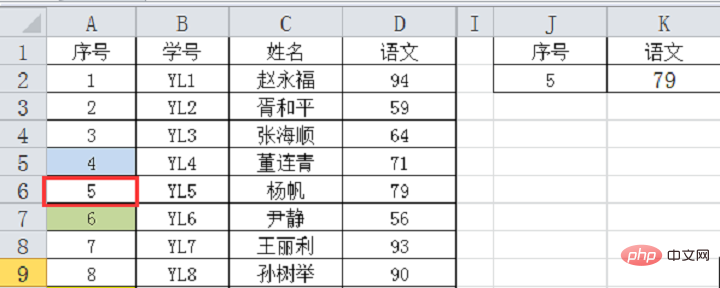
Perbandingan ketiga: 4 data, nilai tengah ialah 6 daripada A7, nilai carian 5 kurang daripada 6, jadi cari ke atas. Pada masa ini, hanya tinggal satu data, 5 dalam sel A6, yang konsisten dengan nilai carian, jadi data 79 dalam lajur D sepadan dengan 5 diperolehi.
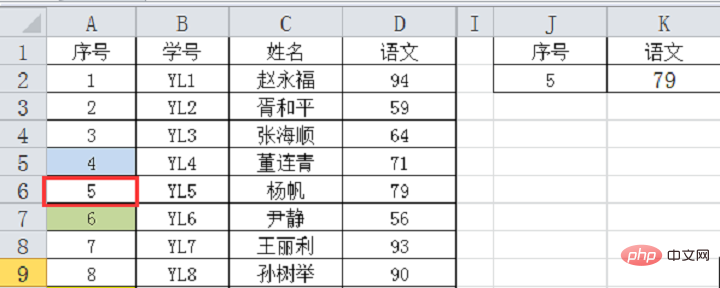
Sangat sukar untuk memahami dikotomi hanya melalui contoh sedemikian. Susun data dalam jadual di atas dalam susunan skor menurun, atau cari markah bahasa Cina mengikut nombor siri 5. Formula tidak perlu diubah suai. Oleh kerana susunan lajur nombor siri tidak teratur dan tidak disusun dalam tertib menaik, ralat berlaku Nombor sebenar ialah 79, dan formula menghasilkan 94. Apa yang sedang berlaku? Mari kita lihat melalui dikotomi.
Carian pertama: nilai tengah (data ke-9) ialah 18, nilai carian 5 adalah kurang daripada 18, jadi cari ke atas dalam A2~A9; 🎜>Carian kedua: 8 data di atas, nilai tengah (data ke-4) ialah 8, nilai carian 5 kurang daripada 8, teruskan carian ke atas dalam A2~A4; >
Carian ketiga: 3 data di atas, nilai tengah ialah 1, nilai carian 5 lebih besar daripada 1, cari ke bawah: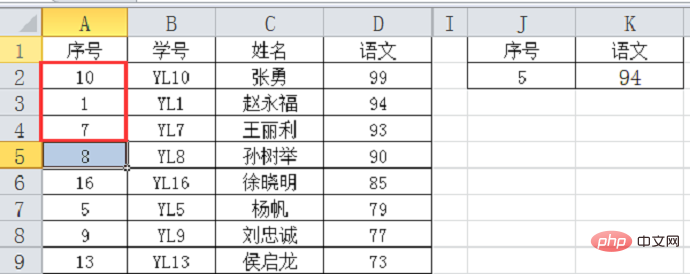
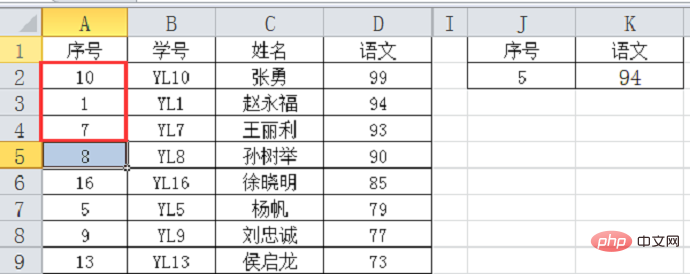 Melalui dua contoh ini, saya fikir setiap orang harus mempunyai pemahaman tertentu tentang dikotomi ini, hanya terdapat satu ayat dalam huraian fungsi:
Melalui dua contoh ini, saya fikir setiap orang harus mempunyai pemahaman tertentu tentang dikotomi ini, hanya terdapat satu ayat dalam huraian fungsi:
Dalam aplikasi praktikal, kita tidak perlu risau tentang apa itu dikotomi, apakah kedudukan tengah, sama ada untuk melihat ke bawah atau ke atas, ini semua kerja fungsi, kita hanya perlu ingat satu perkara : Data mesti disusun dalam tertib menaik Jika ia tidak boleh disusun dalam tertib menaik, maka ikuti rutin carian tepat LOOKUP untuk mereka bentuk formula .
2. LOOKUP melaksanakan pembundaran data
Itu sahaja pengenalan kepada prinsip dikotomi Seterusnya, kita perlu menyelesaikan dua masalah yang tinggal sebelum ini.
Dalam artikel pada 12 Mei, kami menggunakan LOOKUP untuk menyelesaikan masalah pembulatan Akibatnya, semua orang meninggalkan mesej meminta penjelasan:
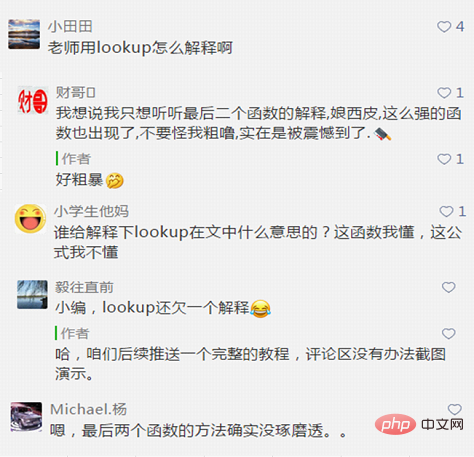
Jadi. yang menyebabkan Apakah formula yang diperkatakan oleh semua orang? Lihat gambar di bawah:
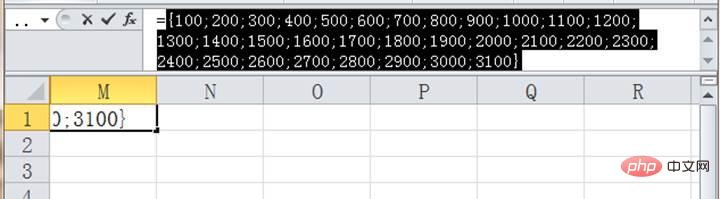
Ternyata formula ini menggunakan fungsi LOOKUP untuk membundarkan semua nombor di bawah tempat keseratus untuk mencapai pembundaran persentil.
Setelah memahami prinsip dikotomi, sudah tiba masanya untuk LOOKUP menerangkannya kepada semua orang. Mula-mula, terangkan bahagian ROW (A:A)*100. Ia sebenarnya hanya mendapat satu set nombor. Untuk menjadikannya lebih jelas untuk semua orang, mari jadikan julat A:A lebih kecil Kami menggunakan =ROW(A1:A31)*100 sebagai penjelasan:
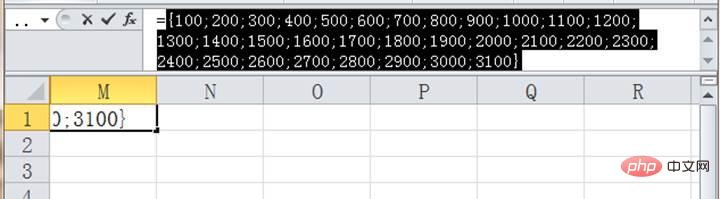
Walaupun. sel hanya boleh Melihat 100 sebenarnya 31 nombor Kita boleh menggunakan kekunci fungsi f9 untuk melihat kandungan tertentu:
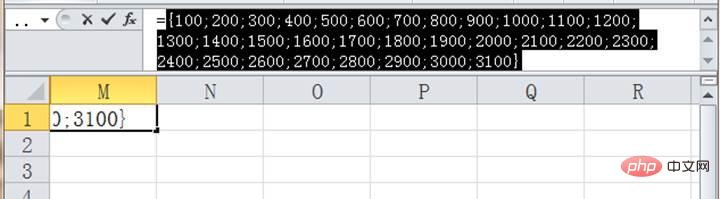
Fungsi ROW digunakan untuk mendapatkan nombor baris bagi. sel. ROW(A1:A31)*100 adalah untuk mendarab nombor baris sel A1 hingga A31 dengan 100 untuk mendapatkan set data yang dibundarkan kepada ratusan digit {100;200;300;...3000;3100}.
Kemudian LOOKUP muncul di atas pentas. Ia mencari A1 dalam tatasusunan yang diperoleh di atas yang telah dibundarkan kepada ratusan digit. Oleh kerana tatasusunan disusun dalam susunan menaik, intipati mencari A1 adalah untuk mencari nilai maksimum kurang daripada atau sama dengan A1 dalam tatasusunan.
Mengambil 2517.32 sebagai contoh, hanya 2500 adalah nilai maksimum yang lebih kecil daripadanya, jadi hasilnya ialah 2500. Rakan-rakan yang berminat boleh mencuba sendiri menggunakan prinsip dikotomi untuk melihat sama ada ia betul.
Begitu juga dengan mencari nombor lain. Sebab mengapa formula ini bijak ialah ia mengubah masalah pembundaran menjadi masalah mencari rujukan. Ia benar-benar hebat!
3. LOOKUP untuk pengekstrakan data
Kami juga menggunakan LOOKUP untuk pengekstrakan data, jadi kami mempunyai janji temu 5000 perkataan:
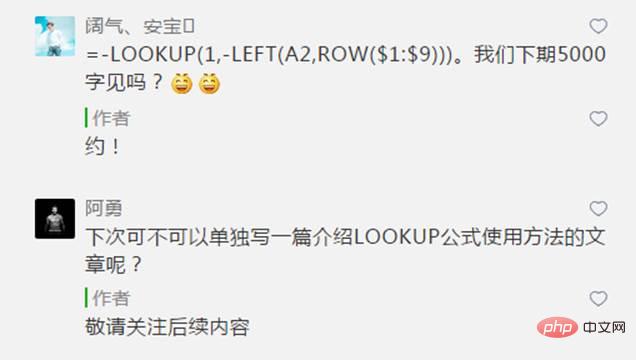
Apa masalah kali ini? Soalan asal mengeluarkan nombor pelajar seperti yang ditunjukkan dalam gambar:
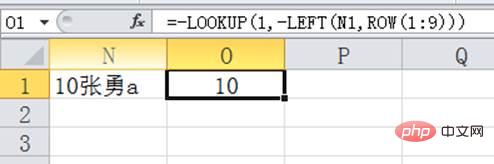
Mari kita gunakan data pertama dalam gambar di atas untuk menerangkan. Masukkan "10 Zhang Yong a" dalam sel N1, dan kemudian masukkan formula =-LOOKUP(1,-LEFT(N1,ROW(1:9))) dalam sel O1 untuk mengekstrak nombor pelajar.
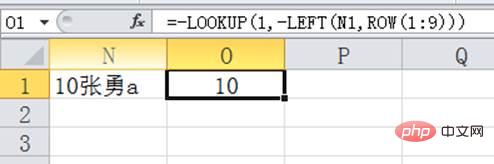
Bukankah LOOKUP merupakan fungsi rujukan?
Parameter kedua fungsi LEFT menggunakan tatasusunan, ROW(1:9) bersamaan dengan {1;2;3;4;5;6;7;8;9}. LEFT mengekstrak data yang ditentukan oleh parameter pertama dari kiri, dan panjang pengekstrakan ditentukan oleh parameter kedua. KIRI mengekstrak mengikut tatasusunan {1;2;3;4;5;6;7;8;9} dan memperoleh 9 keputusan:

, iaitu mengekstrak dari digit 1 kiri, digit ke-2...sehingga ke digit ke-9. Oleh kerana hasil yang diekstrak oleh LEFT ialah semua jenis teks, menambah tanda negatif di hadapan LEFT boleh menukar nombor teks kepada nilai berangka dan teks menjadi nilai ralat:

Nilai ralat diabaikan oleh LOOKUP, dan kini menjadi 1 dalam {-10}. 1 lebih besar daripada set data ini, selepas carian binari, anda hanya boleh mencari ke bawah digit terakhir kurang daripada 1. Oleh itu, kita hanya boleh memahami bahawa apabila nilai carian lebih besar daripada semua data dalam julat carian (tidak kira sama ada dalam tertib menaik atau tidak), intipati LOOKUP adalah untuk mencari data terakhir.
Malah, ia juga mungkin untuk menukar 1 dalam formula kepada 0, kerana 0 juga lebih besar daripada semua nombor negatif:
Arus terakhir nombor ialah -10 , jadi kami menambah tanda negatif di hadapan LOOKUP, dan ia menjadi 10, iaitu nombor yang perlu kami keluarkan.
Bagi pemula, penggunaan LOOKUP dalam kedua-dua kes di atas adalah terlalu maju Walaupun melalui pengenalan ini, dianggarkan bahawa mereka hanya mempunyai sedikit pengetahuan, fungsi pembelajaran adalah satu proses pemahaman kepada penguasaan, yang memerlukan banyak latihan dan pemikiran. Selagi semua orang mengekalkan sikap positif dan optimistik serta dapat mengalami keseronokan fungsi pembelajaran, kejayaan tidak jauh.
Cadangan pembelajaran berkaitan: tutorial cemerlang
Atas ialah kandungan terperinci Prinsip dikotomi fungsi LOOKUP dalam pembelajaran fungsi Excel. Untuk maklumat lanjut, sila ikut artikel berkaitan lain di laman web China PHP!

Alat AI Hot

Undresser.AI Undress
Apl berkuasa AI untuk mencipta foto bogel yang realistik

AI Clothes Remover
Alat AI dalam talian untuk mengeluarkan pakaian daripada foto.

Undress AI Tool
Gambar buka pakaian secara percuma

Clothoff.io
Penyingkiran pakaian AI

AI Hentai Generator
Menjana ai hentai secara percuma.

Artikel Panas

Alat panas

Notepad++7.3.1
Editor kod yang mudah digunakan dan percuma

SublimeText3 versi Cina
Versi Cina, sangat mudah digunakan

Hantar Studio 13.0.1
Persekitaran pembangunan bersepadu PHP yang berkuasa

Dreamweaver CS6
Alat pembangunan web visual

SublimeText3 versi Mac
Perisian penyuntingan kod peringkat Tuhan (SublimeText3)

Topik panas
 1377
1377
 52
52
 Apakah yang perlu saya lakukan jika garis bingkai hilang semasa mencetak dalam Excel?
Mar 21, 2024 am 09:50 AM
Apakah yang perlu saya lakukan jika garis bingkai hilang semasa mencetak dalam Excel?
Mar 21, 2024 am 09:50 AM
Jika semasa membuka fail yang perlu dicetak, kami akan mendapati bahawa garis bingkai jadual telah hilang atas sebab tertentu dalam pratonton cetak Apabila menghadapi situasi sedemikian, kami mesti menanganinya dalam masa Jika ini juga muncul dalam cetakan anda fail Jika anda mempunyai soalan seperti ini, kemudian sertai editor untuk mempelajari kursus berikut: Apakah yang perlu saya lakukan jika garis bingkai hilang semasa mencetak jadual dalam Excel? 1. Buka fail yang perlu dicetak, seperti yang ditunjukkan dalam rajah di bawah. 2. Pilih semua kawasan kandungan yang diperlukan, seperti yang ditunjukkan dalam rajah di bawah. 3. Klik kanan tetikus dan pilih pilihan "Format Sel", seperti yang ditunjukkan dalam rajah di bawah. 4. Klik pilihan "Sempadan" di bahagian atas tetingkap, seperti yang ditunjukkan dalam rajah di bawah. 5. Pilih corak garisan pepejal nipis dalam gaya garisan di sebelah kiri, seperti yang ditunjukkan dalam rajah di bawah. 6. Pilih "Sempadan Luar"
 Cara menapis lebih daripada 3 kata kunci pada masa yang sama dalam excel
Mar 21, 2024 pm 03:16 PM
Cara menapis lebih daripada 3 kata kunci pada masa yang sama dalam excel
Mar 21, 2024 pm 03:16 PM
Excel sering digunakan untuk memproses data dalam kerja pejabat harian, dan selalunya perlu menggunakan fungsi "penapis". Apabila kami memilih untuk melakukan "penapisan" dalam Excel, kami hanya boleh menapis sehingga dua syarat untuk lajur yang sama Jadi, adakah anda tahu cara menapis lebih daripada 3 kata kunci pada masa yang sama dalam Excel? Seterusnya, izinkan saya menunjukkannya kepada anda. Kaedah pertama ialah menambah keadaan secara beransur-ansur pada penapis. Jika anda ingin menapis tiga butiran kelayakan pada masa yang sama, anda perlu menapis satu daripadanya langkah demi langkah terlebih dahulu. Pada mulanya, anda boleh menapis terlebih dahulu pekerja dengan nama keluarga "Wang" berdasarkan syarat. Kemudian klik [OK], dan kemudian tandakan [Tambah pilihan semasa untuk penapis] dalam hasil penapis. Langkah-langkahnya adalah seperti berikut. Begitu juga, lakukan penapisan secara berasingan sekali lagi
 Bagaimana untuk menukar mod keserasian jadual excel kepada mod biasa
Mar 20, 2024 pm 08:01 PM
Bagaimana untuk menukar mod keserasian jadual excel kepada mod biasa
Mar 20, 2024 pm 08:01 PM
Dalam kerja dan kajian harian kami, kami menyalin fail Excel daripada orang lain, membukanya untuk menambah kandungan atau mengeditnya semula, dan kemudian menyimpannya Kadangkala kotak dialog semak keserasian akan muncul, yang sangat menyusahkan perisian, bolehkah ia ditukar kepada mod biasa? Jadi di bawah, editor akan membawakan anda langkah terperinci untuk menyelesaikan masalah ini, mari kita belajar bersama. Akhir sekali, pastikan anda ingat untuk menyimpannya. 1. Buka lembaran kerja dan paparkan mod keserasian tambahan dalam nama lembaran kerja, seperti yang ditunjukkan dalam rajah. 2. Dalam lembaran kerja ini, selepas mengubah suai kandungan dan menyimpannya, kotak dialog penyemak keserasian sentiasa muncul. Sangat menyusahkan untuk melihat halaman ini, seperti yang ditunjukkan dalam rajah. 3. Klik butang Pejabat, klik Simpan Sebagai, dan kemudian
 Cara menaip subskrip dalam excel
Mar 20, 2024 am 11:31 AM
Cara menaip subskrip dalam excel
Mar 20, 2024 am 11:31 AM
eKami sering menggunakan Excel untuk membuat beberapa jadual data dan seumpamanya Kadang-kadang apabila memasukkan nilai parameter, kita perlu mencantumkan nombor tertentu Sebagai contoh, formula matematik sering digunakan lihat langkah terperinci: 1. Kaedah superskrip: 1. Pertama, masukkan a3 (3 ialah superskrip) dalam Excel. 2. Pilih nombor "3", klik kanan dan pilih "Format Sel". 3. Klik "Superskrip" dan kemudian "OK". 4. Tengok, kesannya macam ni. 2. Kaedah subskrip: 1. Sama seperti kaedah tetapan superskrip, masukkan "ln310" (3 ialah subskrip) dalam sel, pilih nombor "3", klik kanan dan pilih "Format Sel". 2. Semak "Subskrip" dan klik "OK"
 Bagaimana untuk menetapkan superskrip dalam excel
Mar 20, 2024 pm 04:30 PM
Bagaimana untuk menetapkan superskrip dalam excel
Mar 20, 2024 pm 04:30 PM
Semasa memproses data, kadangkala kami menemui data yang mengandungi pelbagai simbol seperti gandaan, suhu, dll. Adakah anda tahu cara menetapkan superskrip dalam Excel? Apabila kami menggunakan Excel untuk memproses data, jika kami tidak menetapkan superskrip, ia akan menyusahkan untuk memasukkan banyak data kami. Hari ini, editor akan membawakan anda kaedah tetapan khusus superskrip excel. 1. Mula-mula, mari kita buka dokumen Microsoft Office Excel pada desktop dan pilih teks yang perlu diubah suai menjadi superskrip, seperti yang ditunjukkan dalam rajah. 2. Kemudian, klik kanan dan pilih pilihan "Format Cells" dalam menu yang muncul selepas mengklik, seperti yang ditunjukkan dalam rajah. 3. Seterusnya, dalam kotak dialog "Format Sel" yang muncul secara automatik
 Cara menggunakan fungsi iif dalam excel
Mar 20, 2024 pm 06:10 PM
Cara menggunakan fungsi iif dalam excel
Mar 20, 2024 pm 06:10 PM
Kebanyakan pengguna menggunakan Excel untuk memproses data jadual Malah, Excel juga mempunyai program VBA fungsi fungsi adalah serupa. Biar saya perkenalkan kepada anda penggunaan fungsi iif. Terdapat fungsi iif dalam pernyataan SQL dan kod VBA dalam Excel. Fungsi iif adalah serupa dengan fungsi IF dalam lembaran kerja excel Ia melakukan pertimbangan nilai benar dan salah dan mengembalikan hasil yang berbeza berdasarkan nilai benar dan salah yang dikira secara logik. JIKA penggunaan fungsi adalah (syarat, ya, tidak). Penyataan IF dan fungsi IIF dalam VBA Penyataan IF dahulu ialah penyataan kawalan yang boleh melaksanakan penyataan yang berbeza mengikut syarat yang terakhir
 Di mana untuk menetapkan mod bacaan excel
Mar 21, 2024 am 08:40 AM
Di mana untuk menetapkan mod bacaan excel
Mar 21, 2024 am 08:40 AM
Dalam kajian perisian, kami terbiasa menggunakan excel, bukan sahaja kerana ia mudah, tetapi juga kerana ia dapat memenuhi pelbagai format yang diperlukan dalam kerja sebenar, dan excel sangat fleksibel untuk digunakan, dan terdapat mod yang mudah untuk membaca Hari ini saya bawa Untuk semua orang: di mana untuk menetapkan mod bacaan excel. 1. Hidupkan komputer, kemudian buka aplikasi Excel dan cari data sasaran. 2. Terdapat dua cara untuk menetapkan mod bacaan dalam Excel. Yang pertama: Dalam Excel, terdapat sejumlah besar kaedah pemprosesan yang mudah diedarkan dalam susun atur Excel. Di sudut kanan bawah Excel, terdapat pintasan untuk menetapkan mod bacaan Cari corak tanda pangkah dan kliknya untuk memasuki mod bacaan Terdapat tanda tiga dimensi kecil di sebelah kanan tanda pangkah .
 Bagaimana untuk memasukkan ikon excel ke dalam slaid PPT
Mar 26, 2024 pm 05:40 PM
Bagaimana untuk memasukkan ikon excel ke dalam slaid PPT
Mar 26, 2024 pm 05:40 PM
1. Buka PPT dan putar halaman ke halaman di mana anda perlu memasukkan ikon excel. Klik tab Sisipkan. 2. Klik [Objek]. 3. Kotak dialog berikut akan muncul. 4. Klik [Buat daripada fail] dan klik [Semak imbas]. 5. Pilih jadual excel yang hendak disisipkan. 6. Klik OK dan halaman berikut akan muncul. 7. Tandakan [Show as icon]. 8. Klik OK.





